

作者: Gina Barrow, 最新更新: 2022年5月1日
您是否第 n 次忘记了 Apple ID 密码? 您可以随时重置它以重新获得访问权限或更好地学习 如何擦除 没有 Apple ID 的 iPhone.
几天前,一位亲爱的朋友打电话说她 无法抹掉她的 iPhone 没有 Apple ID,需要我的帮助。 我想知道她为什么对这个选项感到好奇,令我惊讶的是,她在不同的 iOS 设备上有多个 Apple ID,最后她忘记了哪个是哪个。
她几乎可以执行忘记密码的步骤,但她想清除她的 iPhone 以获得一个全新的开始。 我给了她三个尝试的解决方案,我将在这篇新帖子中与您分享!
第 1 部分。使用 FoneDog iPhone Cleaner 擦除没有 Apple ID 的 iPhone第 2 部分。 如何在 iTunes 或 Finder 中擦除没有 Apple ID 的 iPhone第 3 部分。 如何通过设置擦除没有 Apple ID 的 iPhone第 4 部分。 3 使用 Apple ID 重置 iPhone 的方法部分5。 概要
您不必为寻找任何适用于您的 iPhone 的解锁软件而感到疲倦。 如何在没有 Apple ID 的情况下擦除 iPhone 的最快方法是使用 FoneDog iPhone 清洁剂.
该软件主要用于清理任何 iOS 设备中的无用数据并方便地擦除您的 iPhone。 它还具有擦除私人数据功能,以实现最佳数据安全性。
FoneDog iPhone Cleaner 胜任这项工作的原因是它能够在更短的时间内擦除 iPhone,但效果极佳。
只要禁用“查找我的 iPhone”,FoneDog iPhone Cleaner 就可以立即擦除您的数据并重新启动更清洁的 iPhone。 更好的是,请遵循以下指南:
使用此链接下载 FoneDog iPhone Cleaner 并按照屏幕上的步骤操作,了解如何在计算机上成功安装它
成功安装软件后,启动程序并使用 USB 数据线连接您的 iPhone。 如果需要,请点按 相信这台电脑. 此弹出通知还显示您第一次插入两个设备的时间。
在您的左侧是主菜单,您可以在其中看到可用于清理 iPhone 的不同工具。 选择 删除所有数据.

FoneDog iPhone Cleaner 在您擦除 iPhone 上的所有数据之前具有三个安全级别。 默认情况下,软件将其设置为“中”,但您可以选择“低”或“高”。
中安全选项将覆盖 iPhone 上存储的所有数据并且不可恢复。 我们强烈建议您在擦除整个 iPhone 之前最好先进行备份。
准备好后,请点击 Start 开始 按钮。
为确保擦除过程正确完成,请确保 iPhone 上没有任何应用程序正在运行或更新。 输入默认密码,即 0000 并单击 抹去 按钮确认请求。
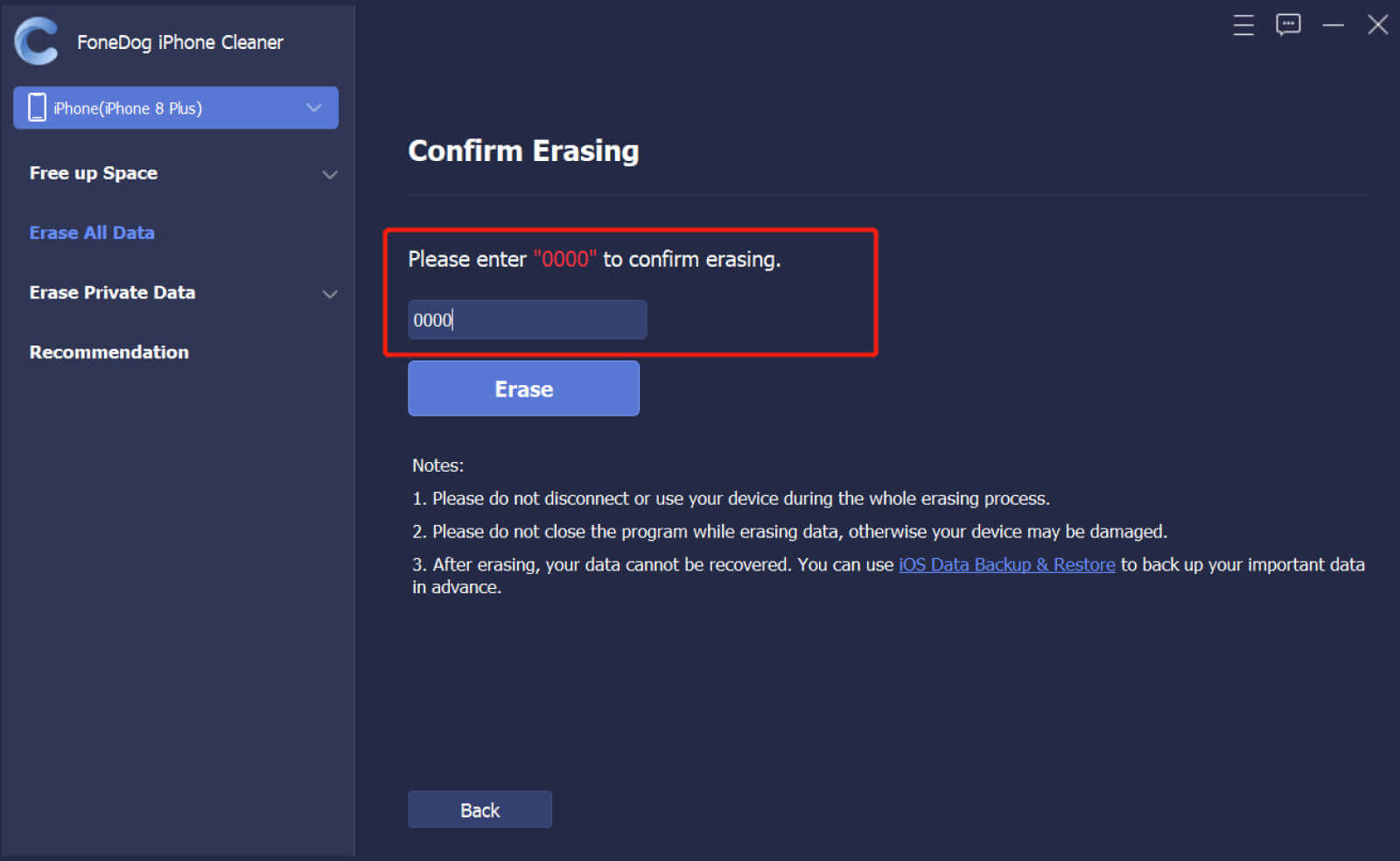
几分钟后,您的 iPhone 将重新启动,您现在可以重新设置它了。
如果您不想使用任何软件,您也可以使用 iTunes 在没有 Apple ID 的情况下擦除您的 iPhone。 该方法可能看起来有点棘手,但值得一试! 但就像上面的第一个选项一样,您需要关闭 查找我的iPhone 充分利用此方法的功能
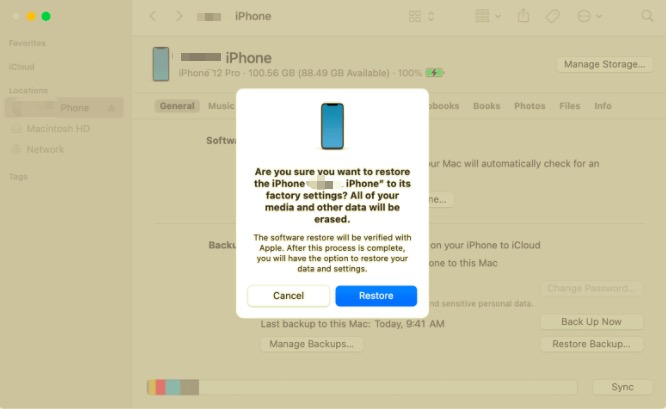
最简单的方法来擦除你的 iPhone 没有 苹果ID 是使用您设备的设置。 但就像给出的其他方法一样,您必须确保关闭“查找我的 iPhone”才能有效地执行此任务。
就是这样:
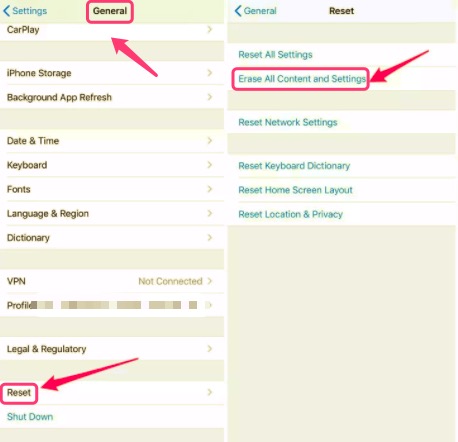
你可能想知道 删除所有内容和设置到底是做什么的. 此过程还将清除 iPhone 中的所有数据,因此最好在决定擦除 iPhone 之前先进行备份。
如果您禁用了“查找我的 iPhone”,则最好使用上面推荐的如何在没有 Apple ID 的情况下擦除 iPhone 的这些方法,否则,您可以重置您的 Apple ID。
如果您好奇地想知道如何使用您的 Apple ID 重置您的 iPhone,我收集了您可以使用它的 3 种不同方式。
激活您的 Apple ID 后,特此要求您提供验证详细信息,包括以下内容:
人们也读从 iCloud 中删除 iPhone 需要多长时间硬重置会擦除 iPhone 上的所有内容吗?
如何在没有 Apple ID 的情况下擦除 iPhone 当您使用本文中提到的 3 种解决方案中的任何一种时,这很容易。 您可以使用 FoneDog iPhone 清洁剂 获得更快、更全面的选择。
虽然您也可以使用 iTunes 或 Finder 来恢复 iOS 设备或通过设置应用程序简单地擦除 iPhone。
除此之外,您始终可以使用 Apple 设置的 3 种安全功能重置您的 Apple ID 详细信息。 这些是两因素身份验证、两步验证和安全问题。 所以下次你一定要擦除你的 iPhone 但忘记了你的 Apple ID 时,你知道该怎么做!
发表评论
评论
热门文章
/
有趣乏味
/
简单困难
谢谢! 这是您的选择:
Excellent
评分: 4.8 / 5 (基于 108 评级)